로스트아크 설치 파일을 이동해 보자!
로스트아크를 설치하니 C드라이브에 공간이 없다. 로스트아크를 설치한 C드라이브가 시간이 지나니 남은 용량이 없어 빨갛게 변했다. 이러면 아무리 좋은 SSD라도 게임 로딩 및 전체 적인 속도가 떨어진다. 이럴 때는 용량이 많고 빠른 SSD라면 D드라이브로 로스트아크를 옮기는 것이 좋다.
로스트아크 설치파일은 101기가!
25년 이 글을 업데이트 하는 현재 기준 로스트아크는 게임 설치 파일이 약 101기가나 된다. 상당히 큰 저장 공간이 필요하다. 그래서 120G SSD를 부팅디스크로 사용하는 경우라면, 설치가 불가하거나 이미 용량이 꽉 차 있어 옮기는 것이 좋다.
 |
| 로스트아크 게임 폴더 용량 101기가 |
 |
| 로스트아크가 설치된 C드라이브 잔여공간 |
로스트아크 설치 파일을 이동해 보자!
로스트아크 설치파일은 매우 크기 때문에 인터넷이 느리면 상당한 시간이 소요 된다. 또한 윈도우 재 설치 없이 최신 M.2 SSD와 같은 속도가 빠른 저장장치로 설치 파일을 이동해 보고 싶은 경우도 있을 것이다.
로스트아크 설치파일 이동이 필요한 이유
1. 로스트아크 설치 드라이브 포맷이 필요한 경우
2. 로스트아크 설치 드라이브 저장 공간이 거의 남지 않은 상황
3. 게임 로딩이 더 빠른 저장장치에 로스트아크 설치
게임 파일을 단순히 이동하면?
예를들어 C드라이브에서 D드라이브로 단순 게임 파일을 이동하면 로스트아크 게임런처는 인식을 하지 못하고 게임 파일만 검사하거나, 게임파일 및 복구 검사를 진행하면 파일이 없다고 새로 설치를 한다.
 |
| 게임 파일 재 설치?? |
 |
| 반복된 업데이트만 진행 |
재 설치 없이 게임 파일을 옮기는 방법
위와 같이 단순한 게임 파일을 옮기는 경우는 로스트아크 게임런처는 인식할 수 없기 때문에 게임 파일 위치를 인식 시키는 작업을 진행해야 한다. 인식 작업은 '심볼릭 링크'또는 '레지스트리 수정'을 통해 할 수 있다.
방법 1: 심볼릭 링크 사용 (권장)
가장 간단하고 안전한 방법이다. 레지스트리 수정이나 런처 재 설치 없이 시스템이 자동으로 인식한다.
심볼릭 링크란?
심볼릭 링크는 윈도우가 제공하는 기능으로, 실제 파일은 다른 곳에 두고 마치 원래 위치에 있는 것처럼 연결해주는 가상 폴더다. 시스템과 프로그램은 여전히 C드라이브에 있다고 인식하지만 실제 파일은 D드라이브에 저장된다.
1단계: 게임 파일 D드라이브로 이동
먼저 STOVE와 로스트아크를 완전히 종료한다. 작업 관리자에서도 관련 프로세스가 모두 꺼졌는지 확인하자.
C:\Program Files (x86)\Smilegate
이 폴더 전체를 D:\Smilegate로 이동한다. 잘라내기로 이동하면 되고, 101GB 정도 용량이므로 시간이 좀 걸린다.
2단계: 관리자 권한으로 명령 프롬프트 실행
윈도우 검색창에서 cmd를 입력한 후, 명령 프롬프트에서 마우스 우클릭 → 관리자 권한으로 실행을 선택한다. 관리자 권한이 없으면 심볼릭 링크 생성이 안된다.
3단계: 심볼릭 링크 생성
명령 프롬프트에서 다음 명령어를 입력한다.
mklink /d "C:\Program Files (x86)\Smilegate" "D:\Smilegate"
 |
| 심볼릭 링크 완성! |
명령어가 실행되면 성공 메시지가 나타난다. 이제 C드라이브에는 실제로 파일이 없지만, 시스템은 여전히 C드라이브에 로스트아크가 설치된 것으로 인식한다.
 |
| 파일 검사 진행 |
4단계: 게임 실행 확인
STOVE 런처를 실행해보면 추가 설정 없이도 로스트아크가 정상적으로 인식된다. 게임도 바로 실행할 수 있다.
방법 2: 전통적인 이동 방법
심볼릭 링크 사용이 불가능한 경우에 사용하는 방법이다. 레지스트리 수정과 런처 재 설치가 필요하다.
 |
| 명령 프롬프트 관리자 권한으로 실행 |
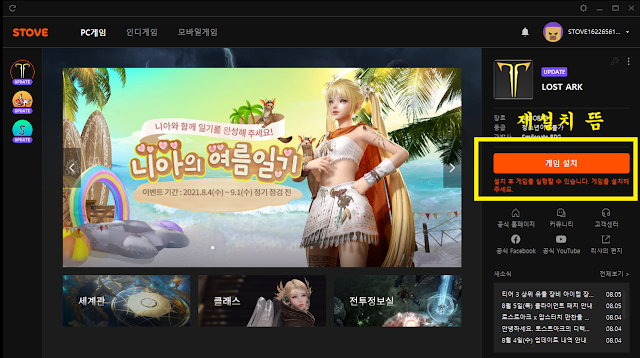 |
| 단순 이동시 재 설치 요구 메시지 |
1단계: 게임 폴더 이동
로스트아크와 STOVE 런처는 기본적으로 다음 경로에 설치된다.
C:\Program Files (x86)\Smilegate
이 폴더 전체를 원하는 드라이브로 복사하거나 잘라내기로 이동시킨다. D드라이브로 이동하는 경우 최종 경로는 D:\Program Files (x86)\Smilegate가 된다.
 |
| 설치 경로 확인 방법 |
2단계: 레지스트리 경로 재등록
단순히 파일을 이동한 것만으로는 게임이 실행되지 않는다. 윈도우 프로그램은 설치와 함께 레지스트리에 경로 정보가 등록되기 때문에, 파일 이동 후에는 새로운 경로로 재등록해야 한다.
윈도우 검색창 - regedit - HKEY_CURRENT_USER → Software → SGUP → Apps → 45 → GamePath 값 경로 변경
 |
| 레지스트리 수정 값 입력 |
3단계: STOVE 런처 재 설치
바탕화면의 STOVE 런처 바로가기는 기존 경로를 참조하므로 실행되지 않는다. 가장 확실한 방법은 STOVE 런처를 새로 다운로드해서 이동한 폴더에 재 설치하는 것이다.
 |
| 스토브 재설치 전 |
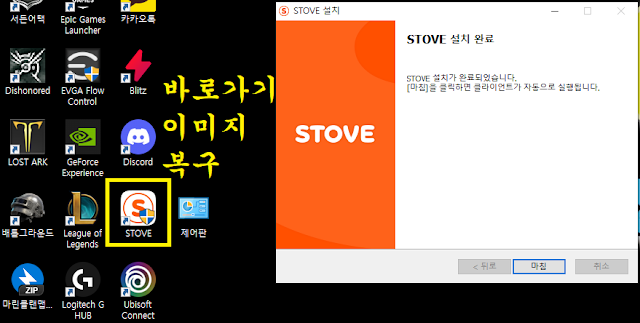 |
| 스토브 재설치 후 |
101GB 대용량 게임을 위한 권장사항
로스트아크의 101GB라는 대용량을 고려할 때 충분한 여유 공간이 있는 저장장치를 선택하는 것이 중요하다. 게임 설치 후에도 업데이트와 임시 파일을 위한 공간이 필요하므로 최소 500기가 SSD에 100기가 이상 여유 공간을 권장한다.
게임 로딩 속도를 위해서 아주 빠른 SSD 설치를 강력히 권장한다. 특히 PCI4 이상 NVMe SSD의 경우 기존 SATA SSD보다 아주 빠른 로딩 속도를 보여준다. 하드디스크에 설치할 경우 맵 이동이나 던전 입장 시 상당한 대기 시간이 발생할 수 있다.
 |
| 로스트아크는 넉넉하고 속도빠른 SSD 권장 |
결론
로스트아크 설치파일 이동은 심볼릭 링크 방법이 가장 간단하고 안전하다. 복잡한 레지스트리 수정이나 런처 재설치 없이도 시스템이 자동으로 인식하므로 초보자도 쉽게 사용할 수 있다.
전통적인 방법도 여전히 유효하지만 과정이 복잡하므로 심볼릭 링크 사용을 우선 권장한다. 101GB라는 대용량 파일을 재다운로드하는 시간과 비용을 절약할 수 있는 효율적인 방법이다.
모든 과정을 정확히 따라하면 재설치 없이도 게임을 새로운 저장장치에서 정상적으로 실행할 수 있다. 충분한 용량과 빠른 속도의 SSD 사용을 권장하며, 이동 후에는 반드시 게임 실행을 확인해보자.
 |
| 로스트아크는 빠르고 넓은 용량의 SSD를 사랑합니다 |
이 글이 도움이 되셨나요? 카카오페이 후원으로 응원해 주세요!
작성자 오동철(Denis Oh)
프로게이밍 공간 디렉터로서 25년간의 전문 노하우를 바탕으로 PC 최적화 솔루션을 제공합니다.







1 댓글
감사합니다
답글삭제